【简介】
Typecho 是基于 PHP5 构建的开源跨平台博客系统,Typecho开源跨平台博客系统相较于wordpress 、hexo有一定的性能优势,是我们记录文章内容的最佳首选博客,那么本篇文章就向大家系统的介绍下,我们如何基于Azure Virtual Machines快速上手搭建Typecho博客系统的
【操作步骤】
一.创建配置Azure Virtual machines
1.配置基本的Azure VM信息(包括订阅、资源组、实例详细信息,管理员账号及入站端口规则),具体配置如下所示: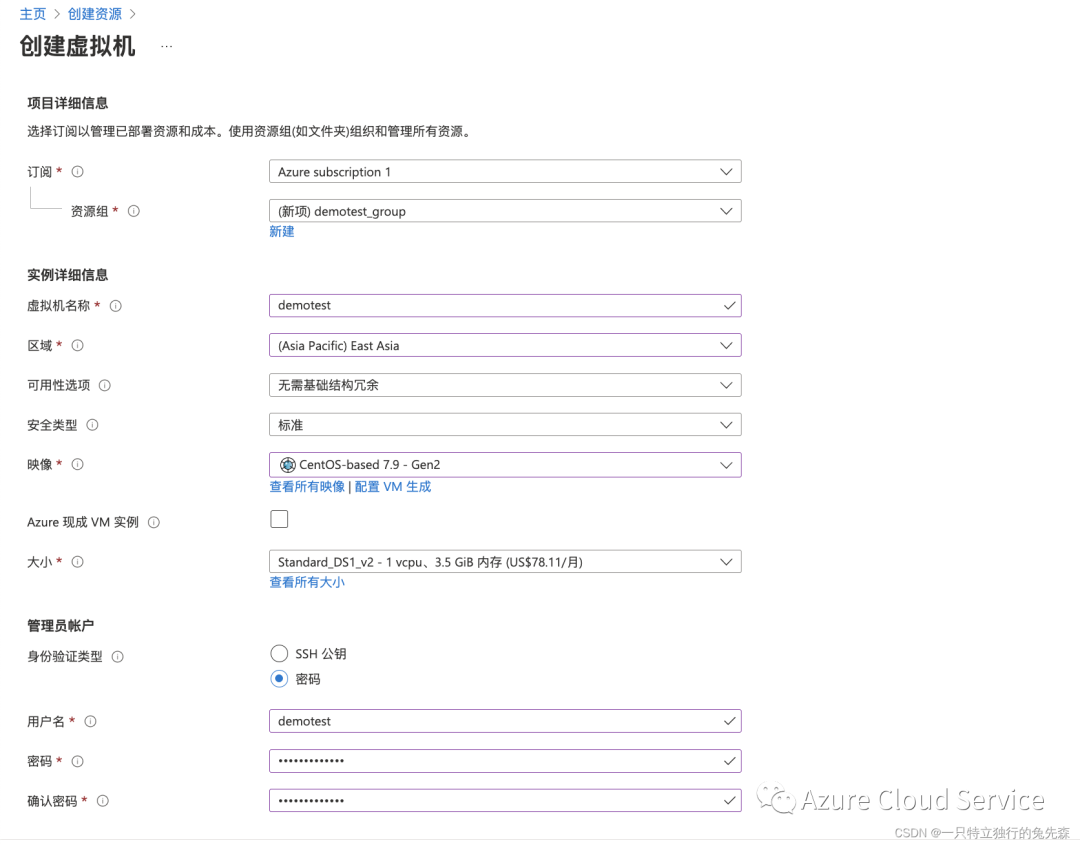
2.配置磁盘信息(配置相关磁盘类型及加密类型)具体配置如下所示: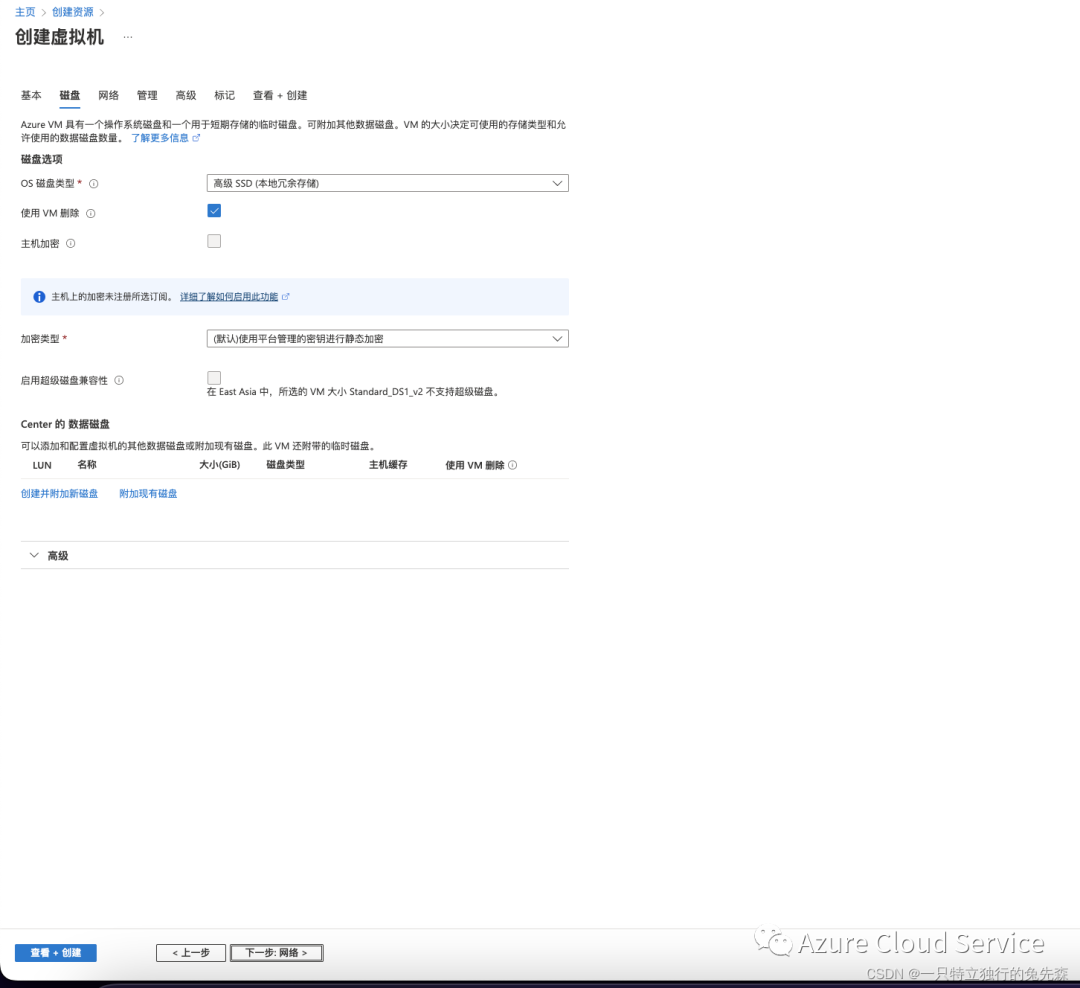 3.配置网络接口信息(虚拟网络、子网、公网IP、公共出入站端口等)具体配置如下所示:
3.配置网络接口信息(虚拟网络、子网、公网IP、公共出入站端口等)具体配置如下所示: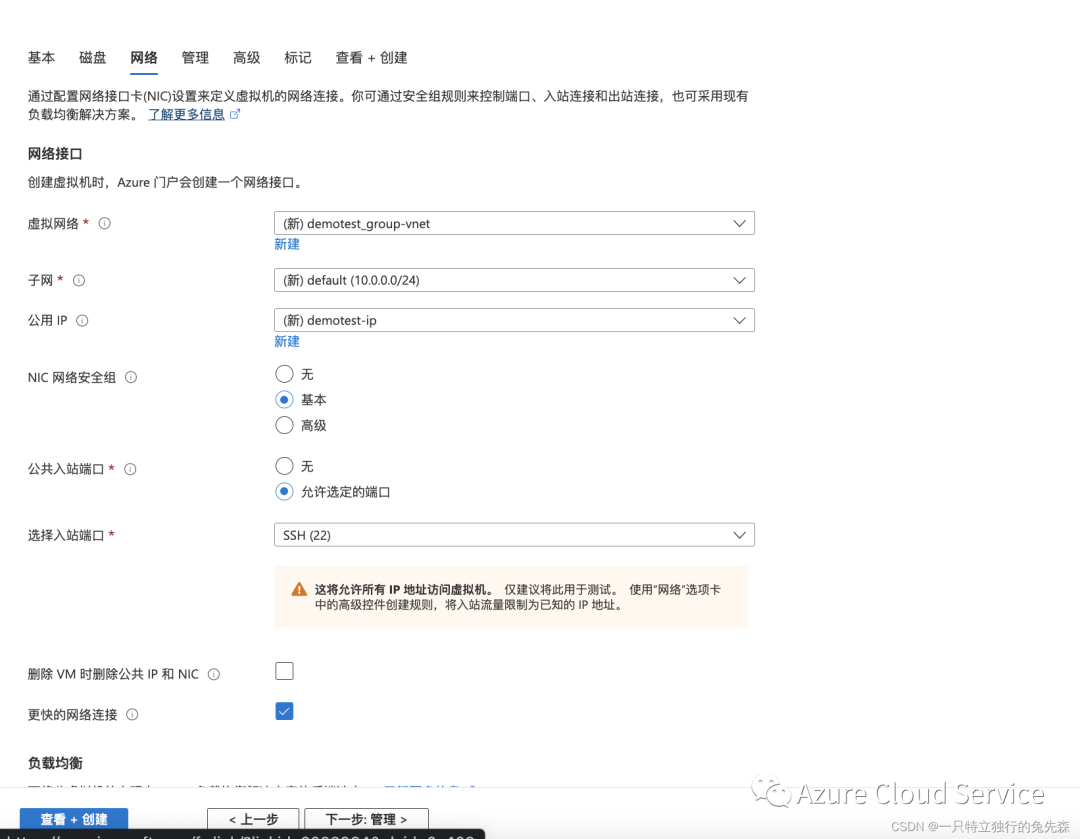
4.配置监视和管理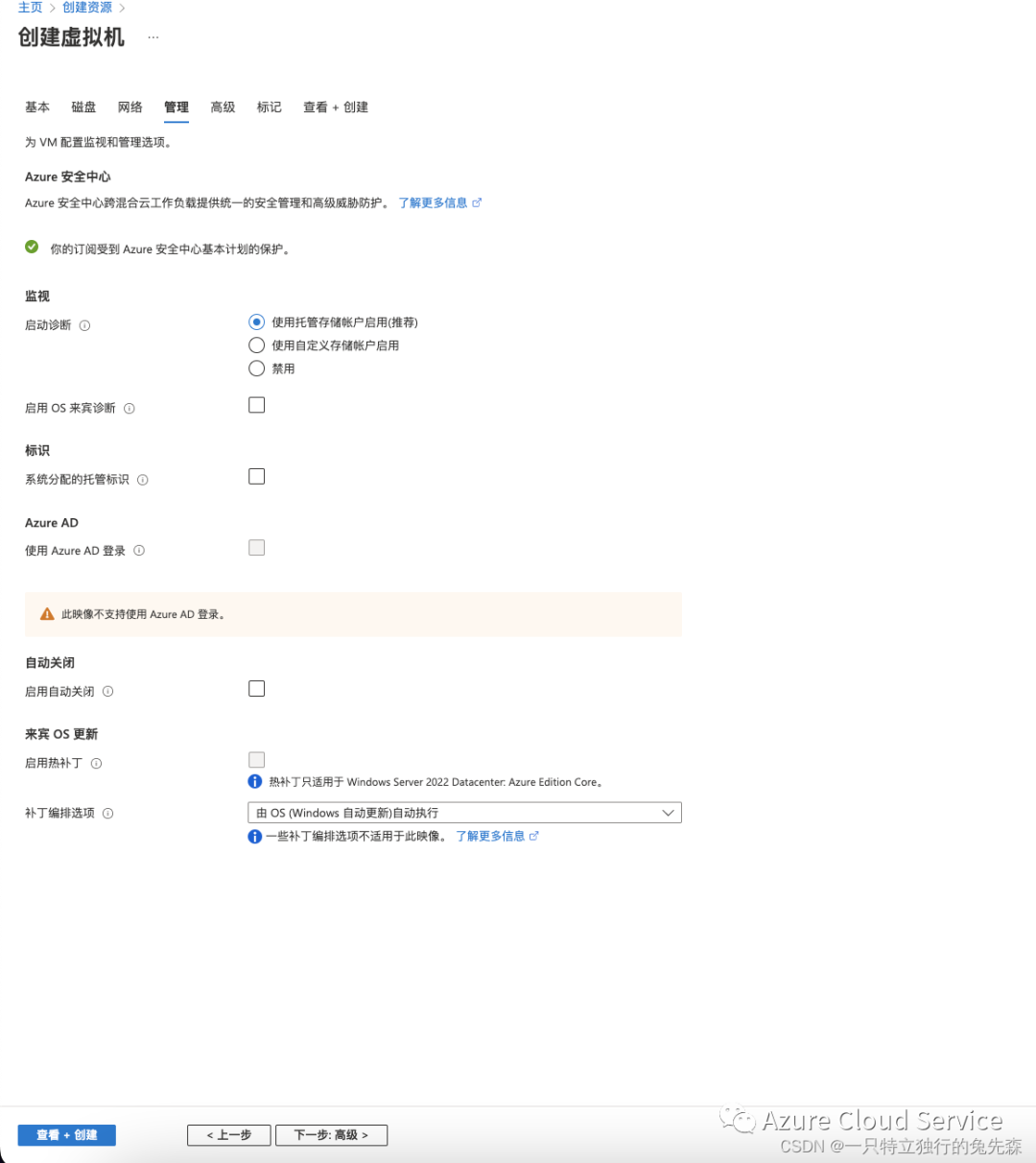 5.查看并创建虚拟机
5.查看并创建虚拟机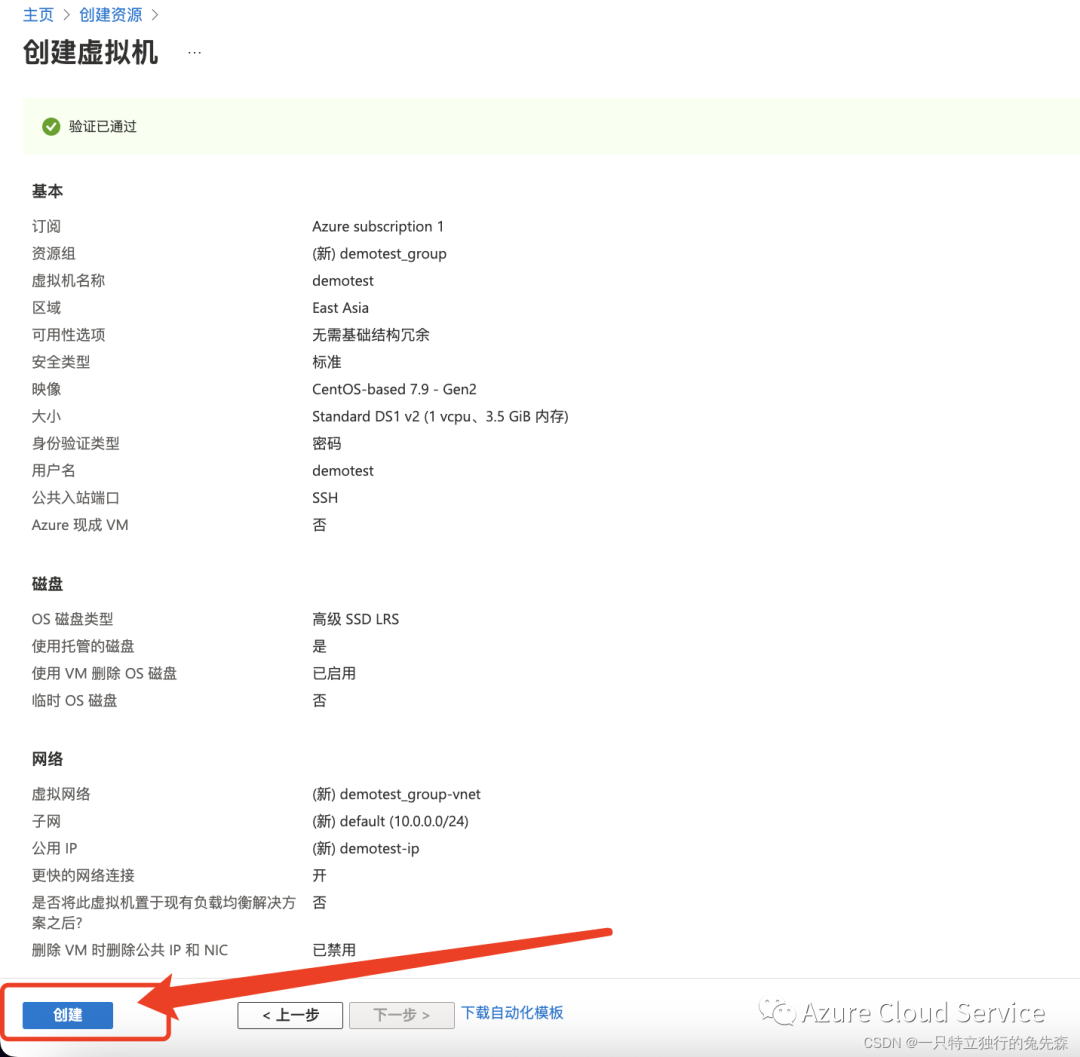
6.部署完成以后,可点击直接“转到资源”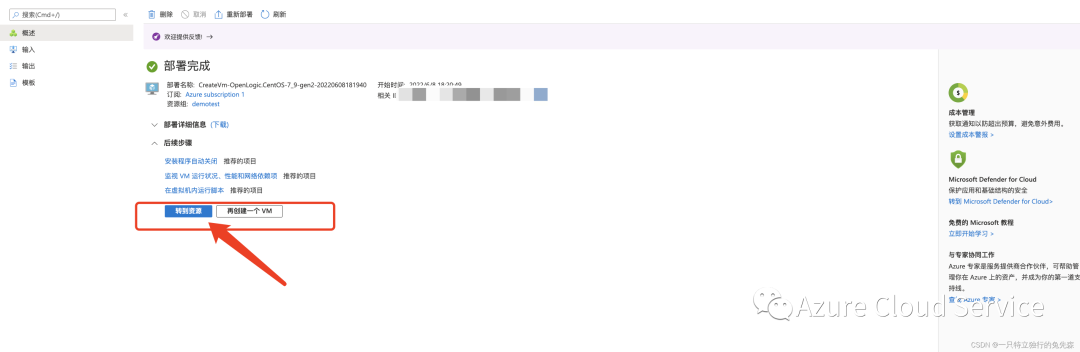
7.如下图所示可以看到虚拟机资源管理页面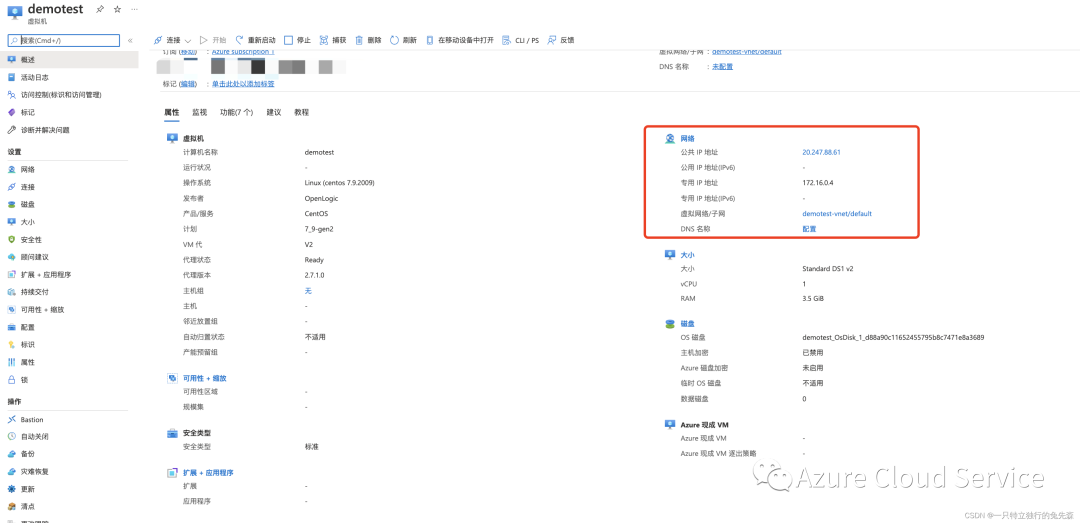
二.远程连接Azure Virtual Machines
1.我们通过SSH的方式远程Azure Virtual Machines的公网IP地址
ssh demotest@20.247.88.61复制
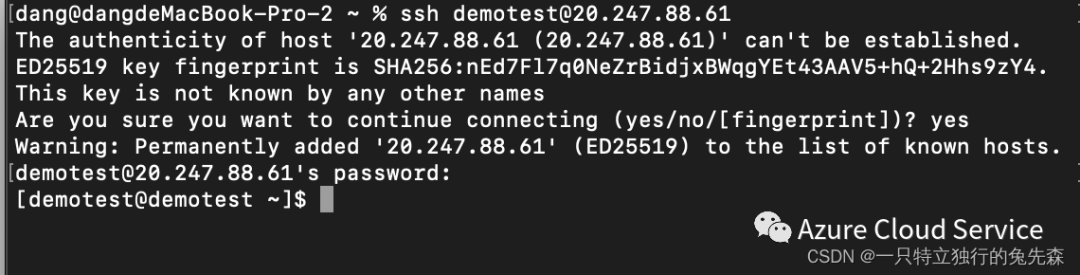
三.在Azure Virtual Machines网络配置中添加入站安全规则
1.在Azure Virtual Machines网络配置中添加入站安全规则,规则为“any to any” 所有端口
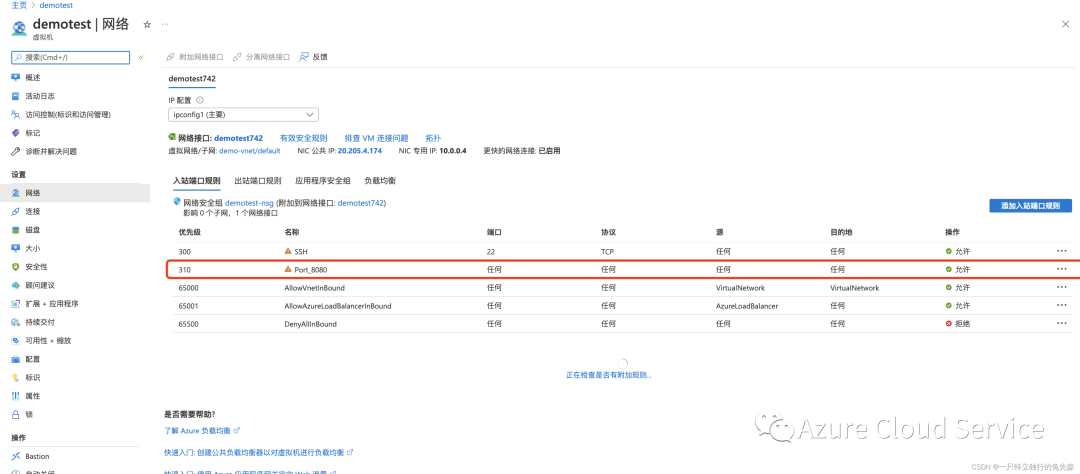
四.在Azure Virtual Machines中安装宝塔面板
1.执行以下命令安装面板
sudo yum install -y wget复制
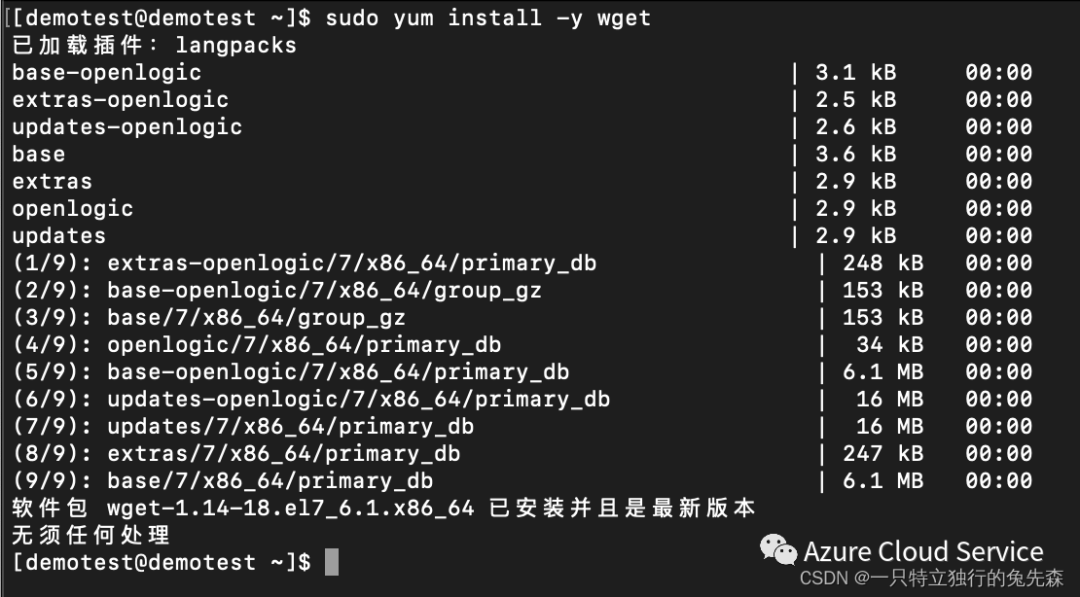
wget -O install.sh http://download.bt.cn/install/install.sh复制
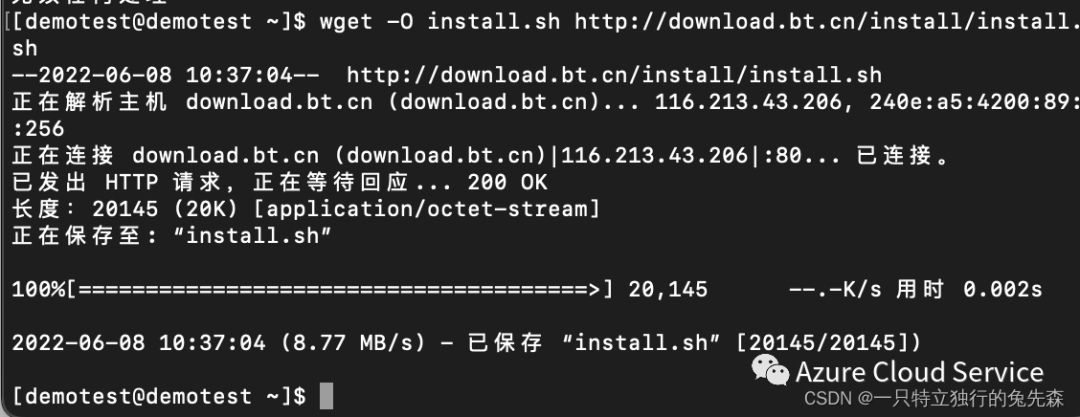
sudo sh install.sh复制
注意:安装过程输入y
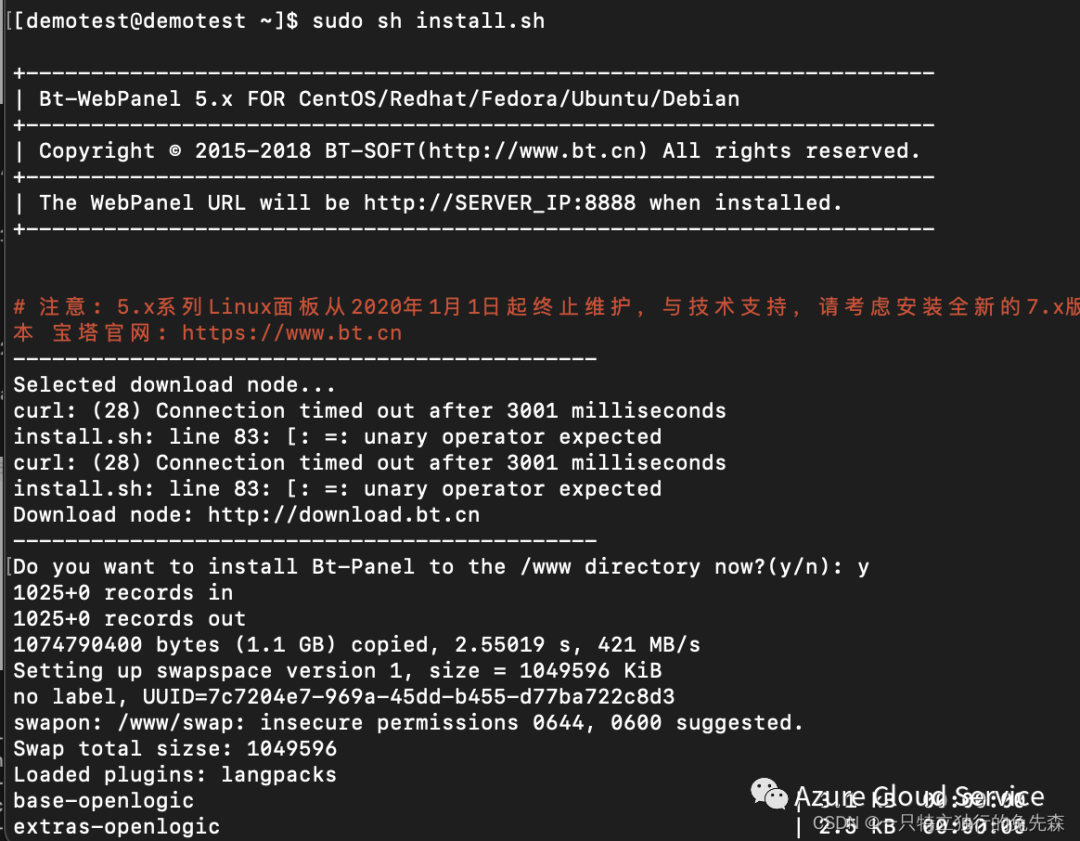
安装完成后会有用户名和密码,需保存好
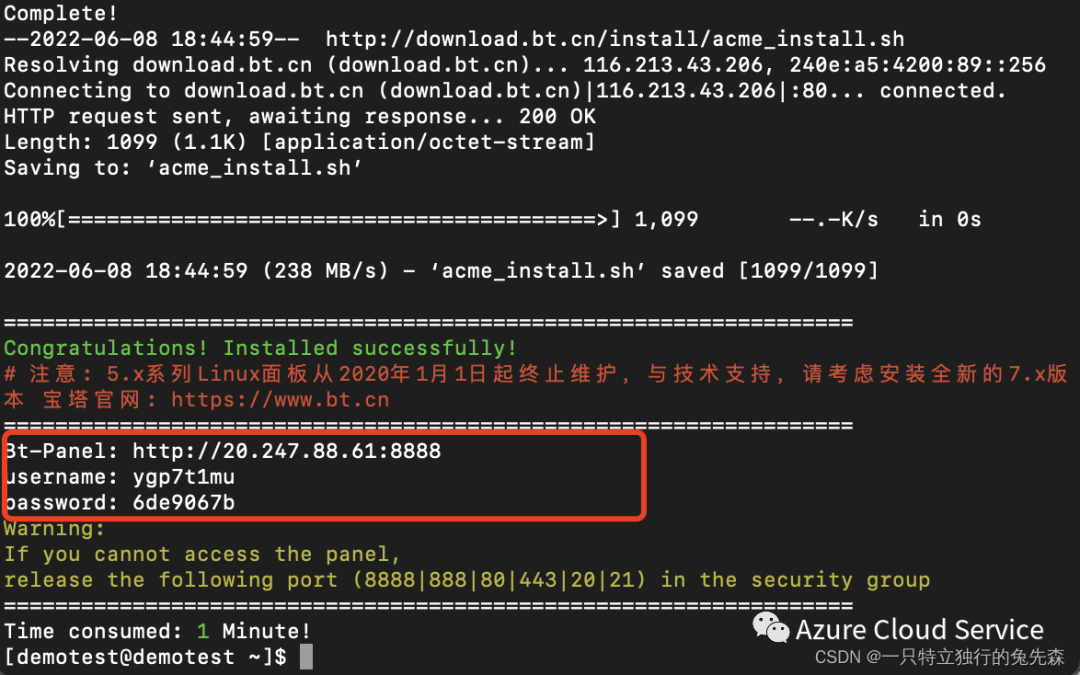
五.在宝塔面板中安装LNMP环境
1.复制生成的地址,账户密码登陆到宝塔面板中
http://20.247.88.61:8888/
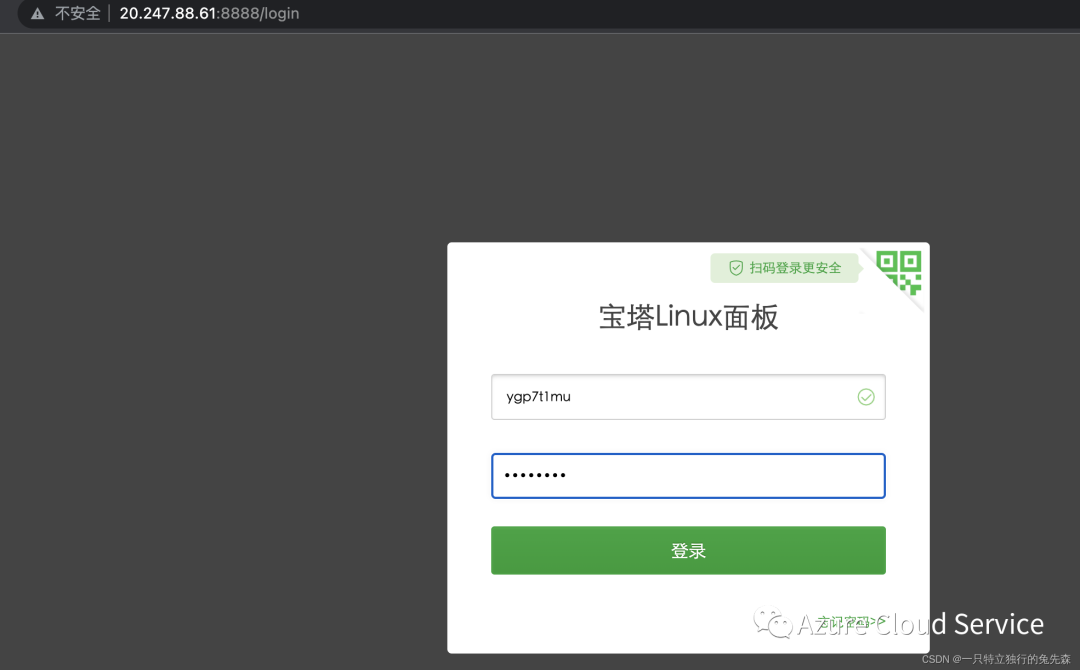 2.进入面板后选择LNMP推荐的一键安装
2.进入面板后选择LNMP推荐的一键安装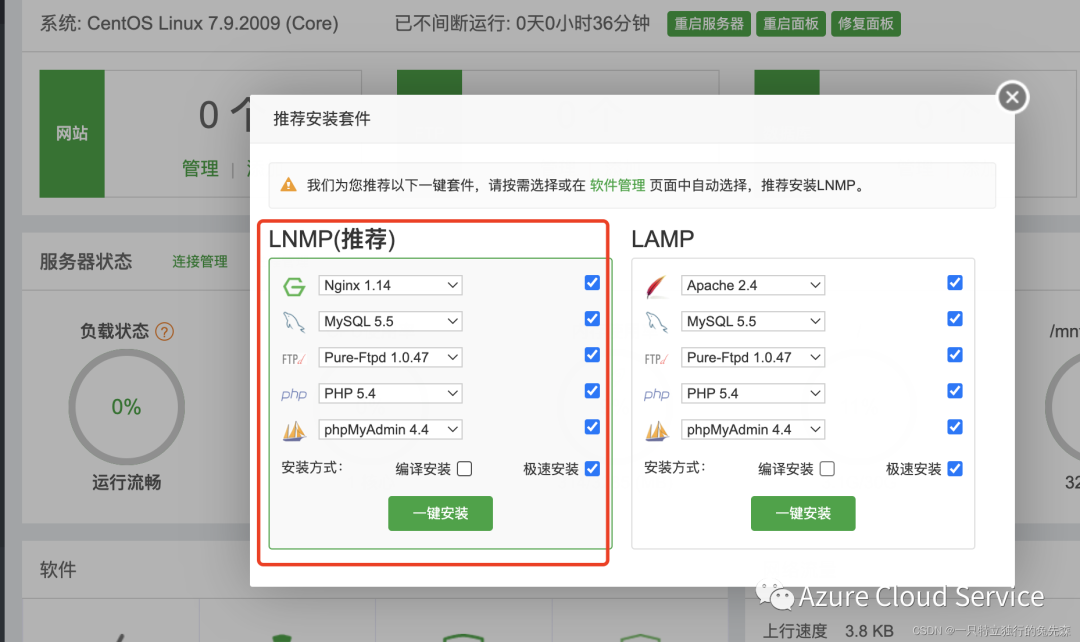 3.集成环境正在安装中
3.集成环境正在安装中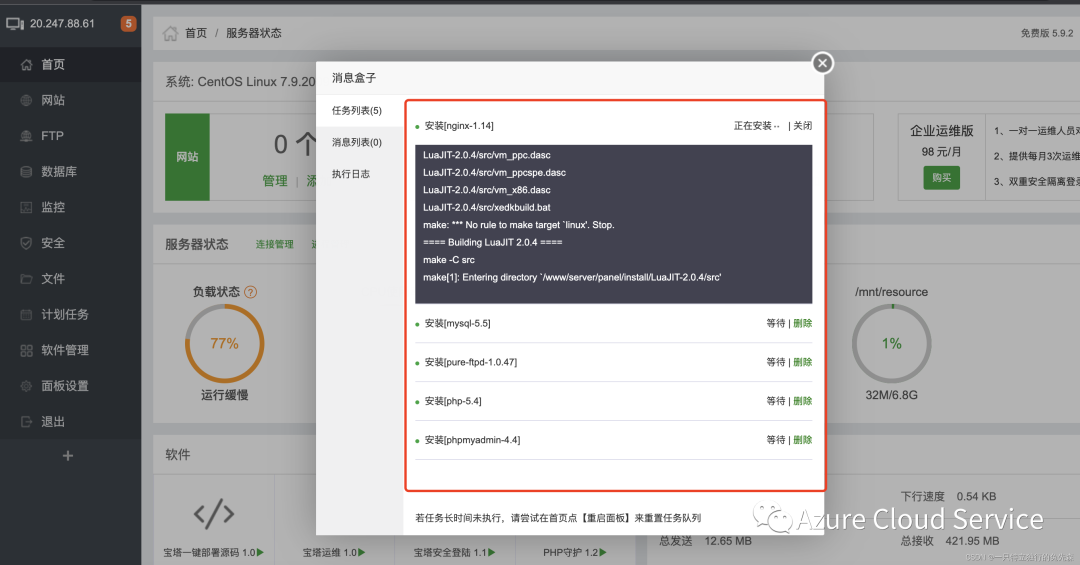
六.添加网站站点
1.点击“网站”添加站点,域名处输入Azure Virtual Machines的公网访问地址,如下图所示添加网站的站点
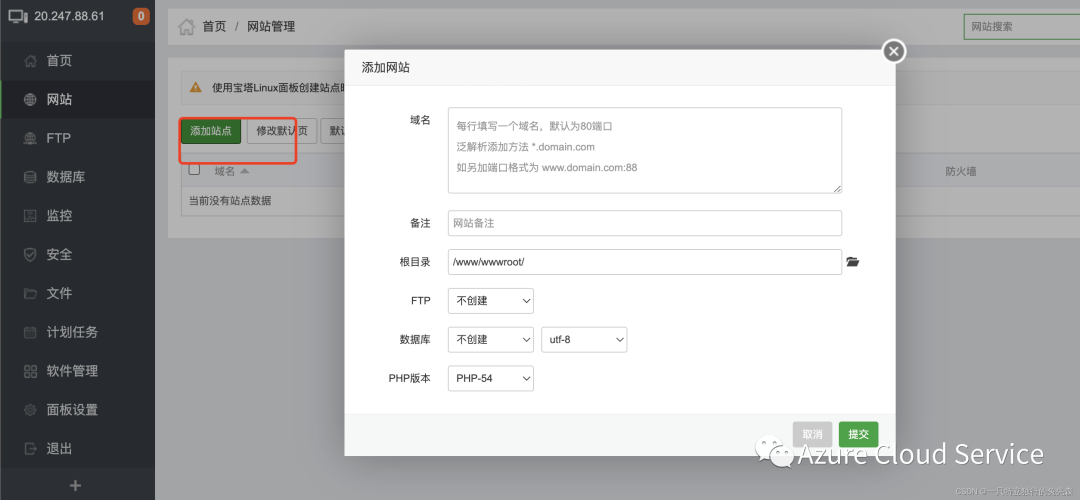 2.在域名中添加Azure Virtual Machines的公网访问地址,配置Mysql数据库,并点击提交
2.在域名中添加Azure Virtual Machines的公网访问地址,配置Mysql数据库,并点击提交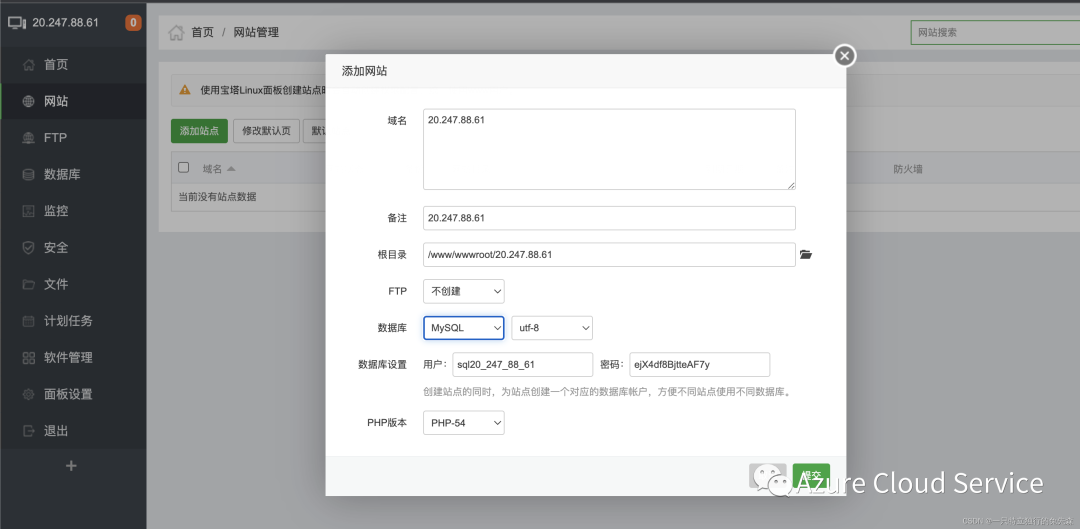 3.站点创建成功以后,如下图所示
3.站点创建成功以后,如下图所示 4.我们在浏览器中访问Azure Virtual Machines的公网地址,即可看到我们在宝塔上创建的站点已经成功
4.我们在浏览器中访问Azure Virtual Machines的公网地址,即可看到我们在宝塔上创建的站点已经成功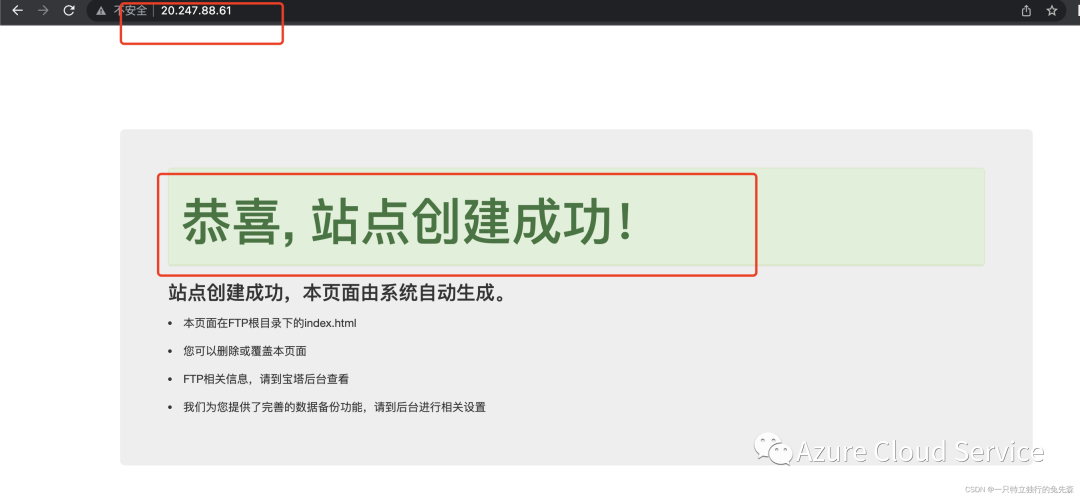
七.配置网站站点伪静态
1.在我们添加的站点中——点击“伪静态”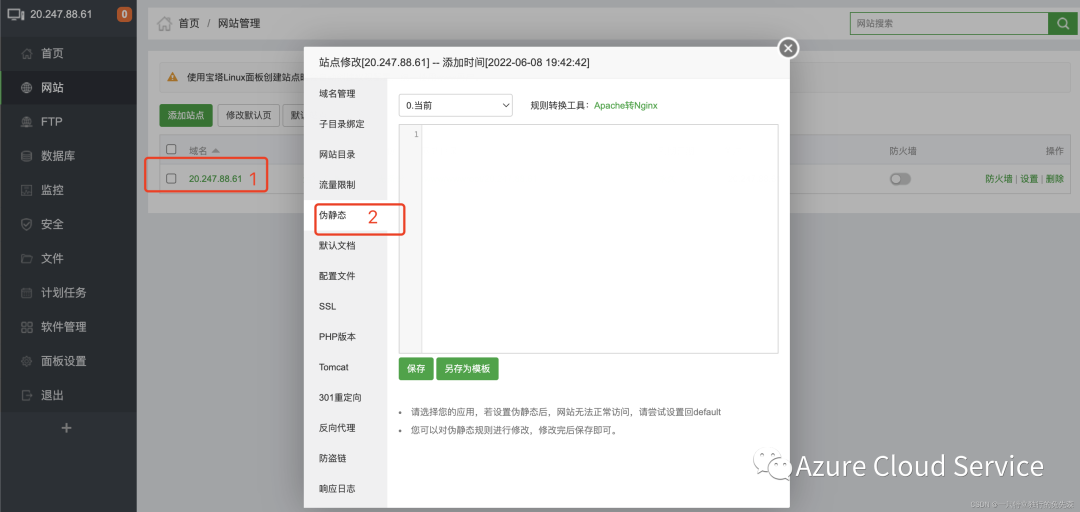 2.选择Typecho,并点击保存
2.选择Typecho,并点击保存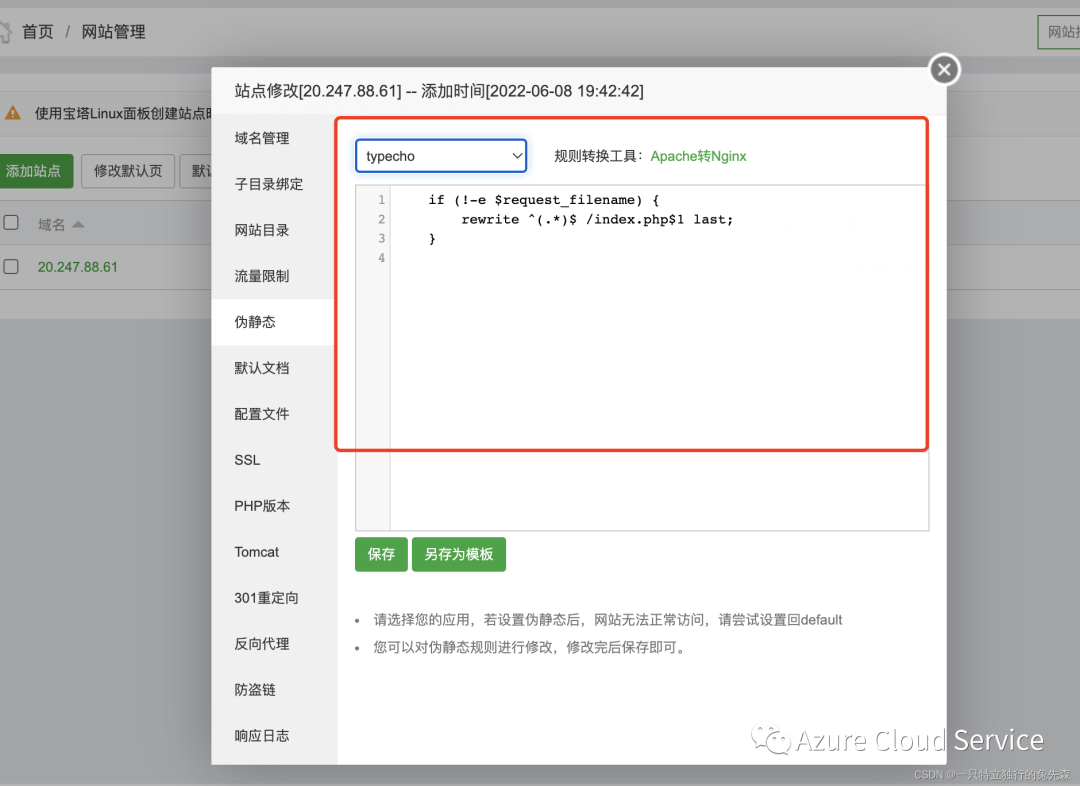
八.下载搭建Typecho博客系统
1.通过如下命令进入到我们创建站点的目录
cd /www/wwwroot/20.247.88.61复制
 2.执行如下命令下载安装typecho博客系统
2.执行如下命令下载安装typecho博客系统
wget http://typecho.org/downloads/1.1-17.10.30-release.tar.gz复制
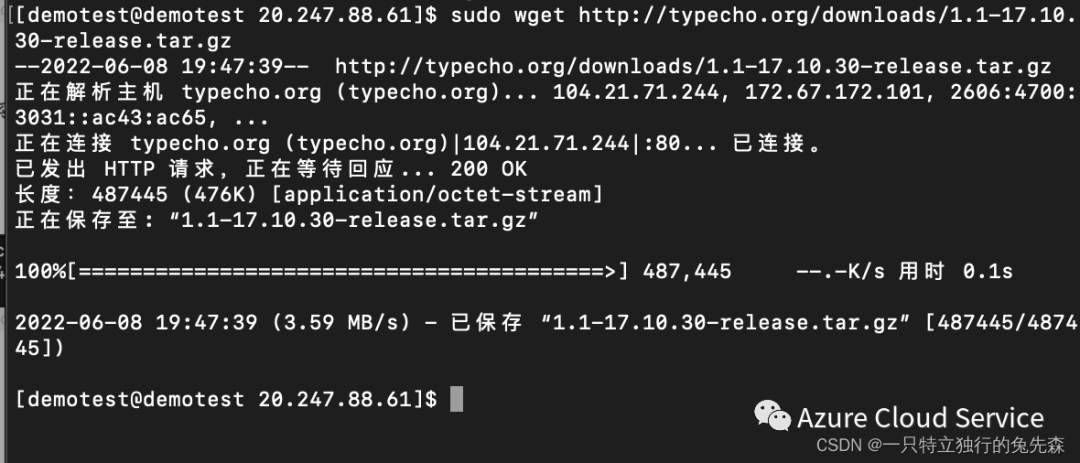 3.通过如下命令来对下载的typecho安装包进行解压操作
3.通过如下命令来对下载的typecho安装包进行解压操作
wget http://typecho.org/downloads/1.1-17.10.30-release.tar.gz复制
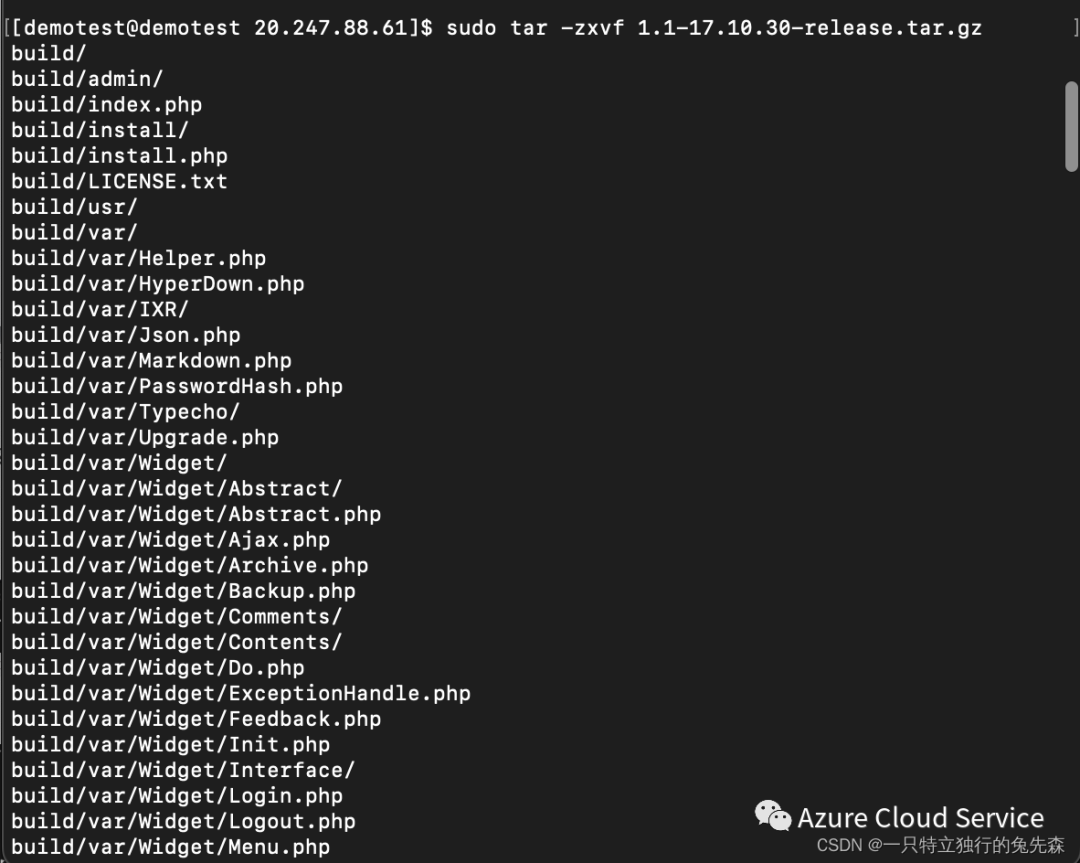 4.通过cd命令进入到Build目录中
4.通过cd命令进入到Build目录中
cd build复制
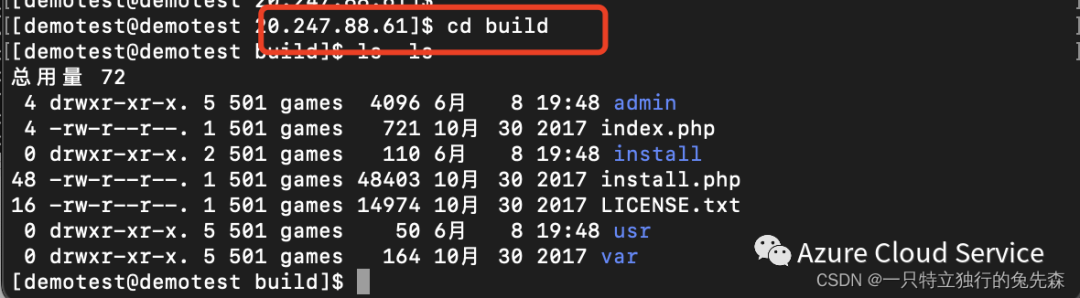 5.执行如下命令将当前目录下的内容移到../目录中
5.执行如下命令将当前目录下的内容移到../目录中
sudo mv * ../复制
 6.执行如下命令命令强制删除build
6.执行如下命令命令强制删除build
rm -rf build复制
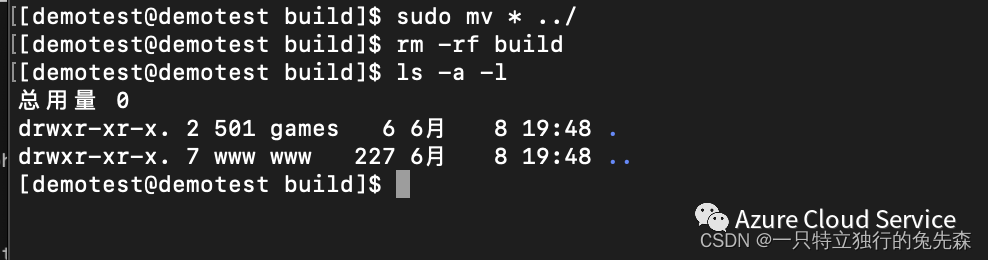 7. 执行完命令完成搭建后,我们通过浏览器的方式访问我们的Azure Virtual Machines IP进入到Typecho的安装配置页面中,在安装页面中国,我们点击”我准备好了,开始下一步“
7. 执行完命令完成搭建后,我们通过浏览器的方式访问我们的Azure Virtual Machines IP进入到Typecho的安装配置页面中,在安装页面中国,我们点击”我准备好了,开始下一步“
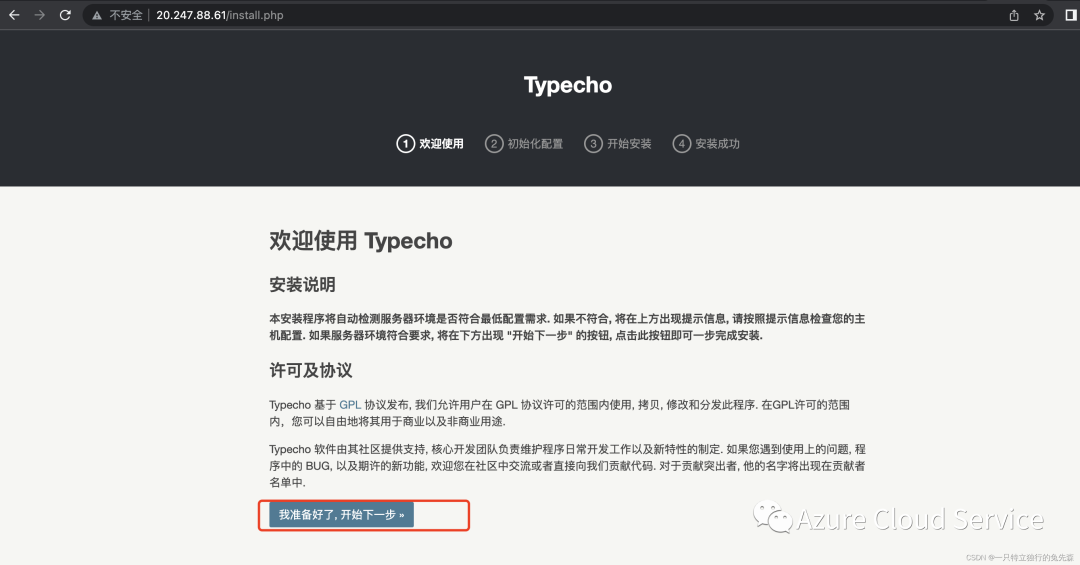 8.根据我们创建的宝塔面板的信息去填写定义数据库的配置
8.根据我们创建的宝塔面板的信息去填写定义数据库的配置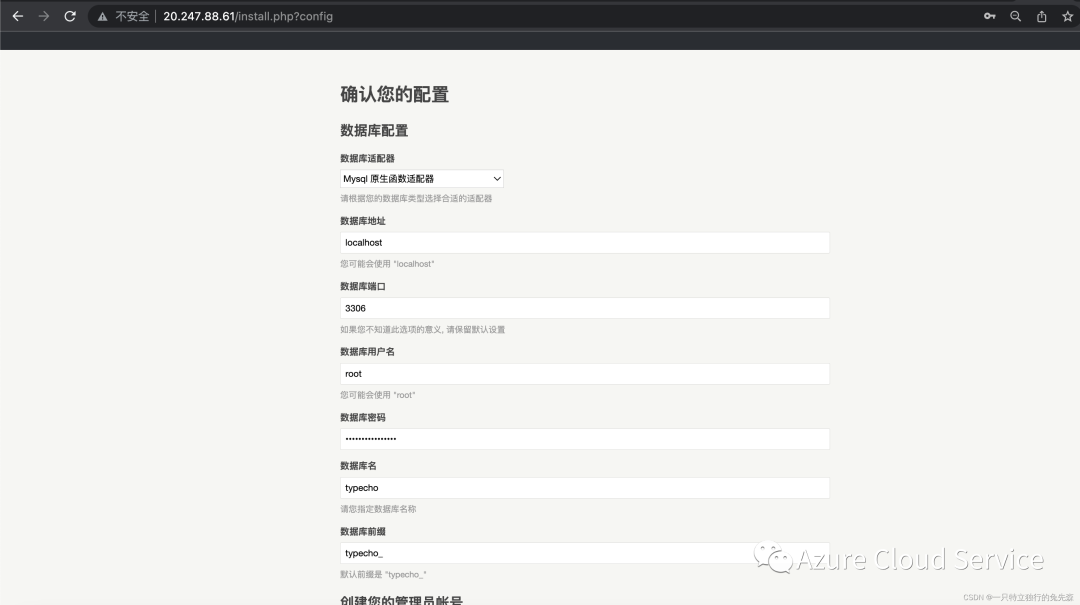 9.配置完相关的内容以后,我们点击“确认,开始安装“
9.配置完相关的内容以后,我们点击“确认,开始安装“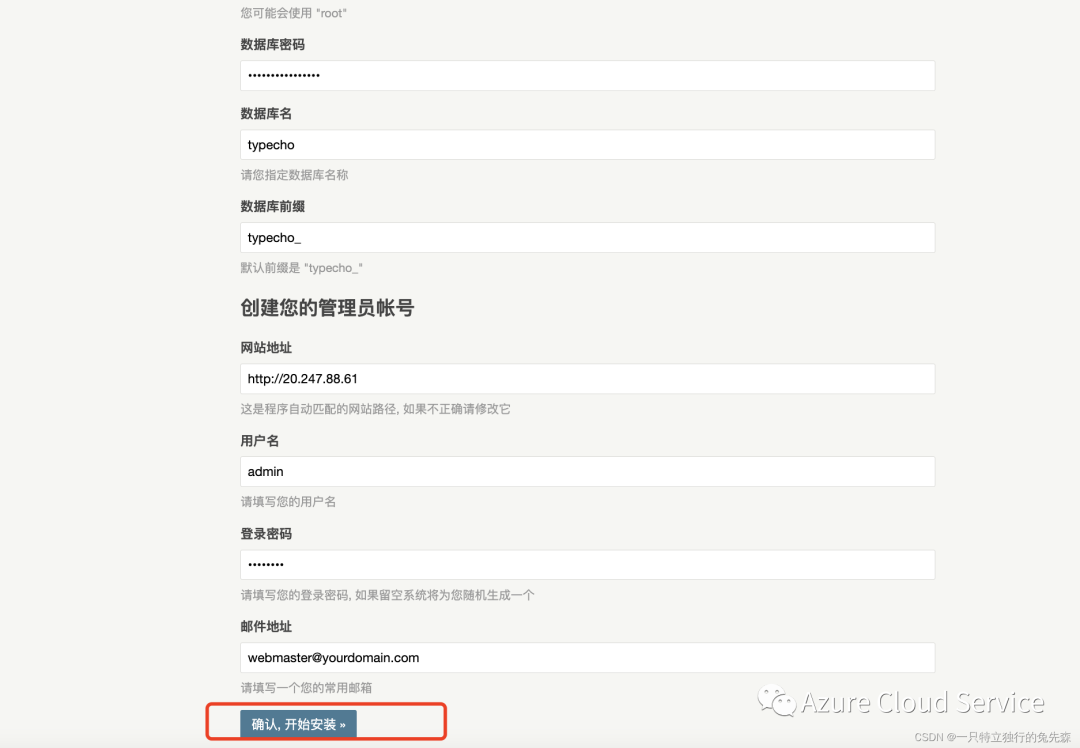 10.安装完毕以后,如下图所示,我们的Typecho 博客已经在Azure Virtual Machines成功搭建了,后续即可开启我们的博客之旅啦
10.安装完毕以后,如下图所示,我们的Typecho 博客已经在Azure Virtual Machines成功搭建了,后续即可开启我们的博客之旅啦
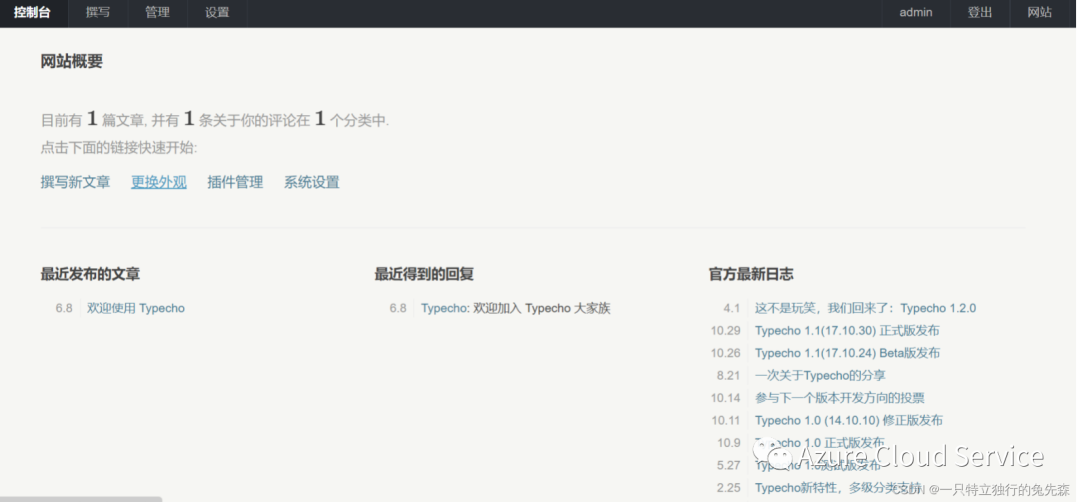 以上就是我们基于Azure Virtual Machines快速上手搭建Typecho博客系统的所有内容了,希望对各位小伙伴们有帮助!
以上就是我们基于Azure Virtual Machines快速上手搭建Typecho博客系统的所有内容了,希望对各位小伙伴们有帮助!






